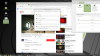Estás usando un navegador obsoleto. No se pueden mostrar este u otros sitios web correctamente.
Se debe actualizar o usar un navegador alternativo.
Se debe actualizar o usar un navegador alternativo.
Linux
- Autor hoodoo
- Fecha de inicio
-
- Etiquetas
- debian distros fedora gnu linus torvalds linux linux mint software libre ubuntu
De momento he instalado Ubuntu, lo que ocurre es que no me sale el Dual Boot. Tengo tres discos duros. En el Crucial tengo instalado Ubuntu, en el Kingston SSD Windows, y el otro es el HDD. He probado antes a clonar, para pasar el Windows al Crucial SSD que es un poco más grande, pero no ha funcionado como esperaba, al reiniciar con el Crucial, la pantalla parpadeaba y no dejaba hacer nada, así que de momento he instalado en él Ubuntu. Bien... ahora estoy en Ubuntu pero... no ha detectado el Windows desde el otro disco por lo que tengo que iniciar Windows a mano desde el bootloader (F12). ¿Alguna idea?
Tim
Miembro habitual
- Mensajes
- 34.586
- Reacciones
- 26.485
Hilo dedicado al mejor sistema operativo del mundo, al más seguro, al más barato... Y al menos usado en ordenadores caseros.
GNU/Linux - Wikipedia, la enciclopedia libre
La distribución favorita de los foreros a 6 de julio de 2018 (porque mañana puede salir una nueva y cambiamos de opinión, esto es Linux):
Main Page - Linux Mint
GNU/Linux - Wikipedia, la enciclopedia libre
La distribución favorita de los foreros a 6 de julio de 2018 (porque mañana puede salir una nueva y cambiamos de opinión, esto es Linux):
Main Page - Linux Mint
Hallowed be thy name
Invitado
- Mensajes
- 16.974
- Reacciones
- 4.650
Sabes que seguiremos en el otro hilo, ¿verdad? 

Dr_X
Miembro habitual
- Mensajes
- 44.242
- Reacciones
- 15.759
Algo me dice que este debe ser el nuevo hilo para hablar de Windows 10.

En fin... un artículo interesante de Tom's Hardware: Should You Declare Windependence? I Switched to Linux to Find Out.

En fin... un artículo interesante de Tom's Hardware: Should You Declare Windependence? I Switched to Linux to Find Out.
juan vaca
Miembro habitual
Bueno tim , gracias por este hilo inmagino que usas mint jejeje ...
Ya me has picado no queria hacerla pero la estoy escribiendo como trastear mint para tenerlo bonito , algo parecido a un post que hize sobre mac hace tiempo .
Lo hare paso a paso para torpes o frikis jejeje , humor que no falte !
Ya me has picado no queria hacerla pero la estoy escribiendo como trastear mint para tenerlo bonito , algo parecido a un post que hize sobre mac hace tiempo .
Lo hare paso a paso para torpes o frikis jejeje , humor que no falte !
Tim
Miembro habitual
- Mensajes
- 34.586
- Reacciones
- 26.485
Creo que lo comenté más de una vez por aquí:
- Me gano la vida principalmente administrando servidores Windows. También otras aplicaciones, pero mi especialidad es esa.
- El equipo de trabajo es con Windows 10.
Pero...
- En casa no entra un Windows desde hace 11 años. Tengo una máquina virtual con Windows para conectarme al trabajo y ya. No quiero ver un Windows ni en pintura.
- Desde 2007 en casa solo hay Mac. La tablet tiene que ser iPad. Mi mujer usa iPhone y Apple Watch. Pero ahí reniego, soy de Android.
- Me gano la vida principalmente administrando servidores Windows. También otras aplicaciones, pero mi especialidad es esa.
- El equipo de trabajo es con Windows 10.
Pero...
- En casa no entra un Windows desde hace 11 años. Tengo una máquina virtual con Windows para conectarme al trabajo y ya. No quiero ver un Windows ni en pintura.
- Desde 2007 en casa solo hay Mac. La tablet tiene que ser iPad. Mi mujer usa iPhone y Apple Watch. Pero ahí reniego, soy de Android.
juan vaca
Miembro habitual
Hola , ya que tím nos ha puesto el hilo de linux , pues vamos a estrenarlo comentando una de las distros más famosas del ambiente linuxero Linux Mint .
Actualmente hace pocos días que ha salido del horno la ultima versión la 19 de nombre Tara en sus tres variantes de entorno gráfico a saber :
Cinnamon,Mate,y xfce.
La diferencia entre las 3 obviamente es en el consumo de ram siendo muy compactos mate y xfce.
Cinnamon es la que gasta más recursos gráficos pero muy bien gestionado , quizás es la más cómoda visualmente esto ya va de gustos de cada uno.
Los que venimos de windows o hemos hecho hackintosh en mi caso , nos encanta la interfaz original de mac os x .
Windows todos sabemos sus excelentes cualidades graficas , puedes usar muchas personalizaciones de terceros como los de stardock ,rainmeter etc, o paketes estilos skinpack.
Lógicamente en ese entorno el impacto sube notablemente a nivel de ram , pero es instalar y aceptar,aunque hay que modificar opciones restrictivas como habilitar el cambiar themes con uxthemepatcher .
Llevaba tiempo pensando , que harto de las políticas de microsoft con las actualizaciones y acostumbrado a la lucecita de mi hd que parpadea sin descanso , hay que cambiar de sistema operativo por algo no digo igual , pero que sea factible y de nivel comprensible a los novatos o a los que tenemos algo de experiencia y nos gusta experimentar.
Linux como todos sabemos tiene una base general en todas las distribuciones , luego se le añaden los entornos gráficos personalizados que use cada una y su soft para echar a andar.
Hallowed amable forero , nos comento su favorita linux mint , asi que la ponemos y increíble su facilidad de uso , rendimiento y excelente gestión de la ram.
Lo magnifico de linux es que todo casi es soft libre , y también es cierto menos conocido pero eficiente al 100%.
Asi que he pensado cotillear como he modificado linux mint con apariencia mac os x , gracias al cual tienes reunido en tu sistema linux funcionalidades visuales que complementan la experiencia de uso.
No es nada difícil , si sabes documentarte y saber buscar las cosas aquí , empezando por los foros , blogs y siempre teniendo presente que lo vamos a poner sobre 16.04 xenial lts que es la base de linux mint.
Linux Mint 18.3 sylvia es la que recomendaría por estabilidad ,la nueva versión 19 Tara acaba de iniciar su andadura y tendrá un periodo de asentamiento y limar algún bug.
Mint tiene 3 versiones de escritorio , yo recomendaría a los que vengan de w10 elegir como versión cinnamon, te será muy familiar y su curva de aprendizaje es rapidísima.
Vamos a ir tomando partes , y vamos al lio ya..
Lo primero obviamente una vez instalado mint 18,3 recomendable instalarlo en disco usb ext y su grub gestor de arranque en el .
Es a continuación después, el actualizar el sistema de controladores graficos y microcodigo intel lo tienes en configuración del sistema administración de controladores, visualmente esta organizado de forma similar al panel de control de mac.

Seleccionamos los 2 y usaremos los privativos ,aplicar y reiniciar.
De vuelta al escritorio , otra de las cosas indispensables es importar tus sincronizaciones del navegador ,o bien usar los que usemos firefox , exportar marcadores desde el menu historial .
Una ventaja hoy de linux ,es no tienes que lidiar con el acceso a los datos de tus particiones windows desde mint se gestiona transparente el copiar pegar y cortar ficheros.
Navegamos desde la carpeta de usuario nombre de nuestra cuenta windows con el gestor de archivos nautilus, hasta donde guardaste los marcadores y los copiamos al escritorio mint.
Abres tu firefox y se importa , conviene tener también algún fichero que guarde tus contraseñas , yo tengo una que gestionaba un complemento password exporter y lo salvamos en formato csv . la abro con libreoffice y pongo después las contraseñas de los sites mas usados.
Ahora vamos a cambiar cosas nos centraremos en la parte efectiva de nuestro mod de mac.
Empezamos por un sitio lógico , que es el foro de mint,recomendable cuando buscas algo primero esp, si no encontramos pues la sección inglesa.
Buscamos cambiar interfaz y damos con ello
How2 Customize the Linux Mint17.2 appearance for the real look and feel like Mac OS X - English - Linux Mint Community
How2 Customize the Linux Mint17.2 appearance for the real look and feel like Mac OS X - English
Es una guiá muy completa pero solo vamos a usar partes validas.
Para ir cómodos bajatela y asi te iras guiando https://dl.dropboxusercontent.com/s... real look and feel like Mac-English.pdf?dl=0
Nos vamos a centrar en los efectos de las ventanillas y su comportamiento.
Picamos en menú ,preferencias configuración del sistema y entras en escritorio.

Ahora marcamos las opciones que recomienda ,tal cual están luego salimos a la pantalla anterior de configuración del sistema.

Ahora nos vamos a apariencia y entramos en efectos y marcamos opciones tal cual salen de ej en las pestañas de activar efectos y personalizar.


Una vez hecho volvemos y entramos en Ajustes de ventanas y deshabilitamos el ajuste y anclado de ventanas.

Salimos otra vez y ahora entras en Ventanas y marcamos en las 3 pestañas tal cual esta marcado .



Ahora vamos a cambiar el panel del escritorio de sitio arriba del todo.
Ponemos el cursor sobre la barra y botón derecho modificar panel/mover y la arrastramos arriba del todo.
Es el turno del administrador de archivos ,así que abres el menú y abrimos Archivos es decir nautilus su gestor y picamos en edicion /preferencias y marcamos en las pestañas de vista ,comportamiento y previsualizar tal como lo tengo yo




Ya tenemos la parte de efectos casi hecha ,vamos a poner las esquinas con las áreas de trabajo vamos a configuración sistema esq activas y selecciona como te apetezca

Ahora una vez hecho la parte de efectos y comportamientos de la interfaz y sus ventanas al estilo mac ,vamos a cambiarles los trajes jejeje.
Abrimos el navegador y ponemos la dirección MacBuntu 16.04 Transformation Pack for Ubuntu 16.04 Xenial Xerus - NoobsLab | Ubuntu/Linux News, Reviews, Tutorials, Apps
De este pack pondremos un par de cosas iconos y cursores ,plank el dock y el Slingscold launchpad ..
Abres el terminal y copias el texto de iconos y cursores y lo pegamos en el interprete de comandos
Enter these commands in terminal to get themes, icons and cursors. Recuerda cada linea despues enter
Terminal Commands:
sudo add-apt-repository ppa obslab/macbuntu
obslab/macbuntu
sudo apt-get update
sudo apt-get install macbuntu-os-icons-lts-v7
sudo apt-get install macbuntu-os-ithemes-lts-v7
Terminal Commands:
sudo add-apt-repository ppa obslab/macbuntu
obslab/macbuntu
sudo apt-get update
sudo apt-get install slingscold
Ahora el planck
Terminal Commands:
sudo apt-get install plank
Install themes for Plank dock, enter following commands in terminal:
Terminal Commands:
sudo add-apt-repository ppa obslab/macbuntu
obslab/macbuntu
sudo apt-get update
sudo apt-get install macbuntu-os-plank-theme-lts-v7
sudo add-apt-repository ppa obslab/apps
obslab/apps
sudo apt-get update
sudo apt-get install plank-themer
Con el segundo repositorio de planck tendrás 25 temas para el dock geniales cortesía de noolabs y para gestionarlo nos ponemos sobre el dock y Press "Ctrl + Right Click" on the plank to access context menu.
y eliges mb x yosemite dark v2 ,hara juego con el theme.
Si vieras que al iniciar el sistema no arrancan automáticamente planck seguir estos breves pasos
Arrancar un programa al inicio en Linux Mint (Cinnamon)
Los themes instalas estos que comprimido son necesarios para decorar partes de la ventana
THEMES
themes.zip
En tu carpeta personal tienes que tener una carpeta llamada .themes ahi dentro ponemos los themes,recuerda que en configuración de sistema apariencia temas añadir themes bajate el theme eleganse dark asi todo encajará , al instalarse creara automáticamente esta carpeta que te he dicho antes y el eleganse dark también estará allí.
ICONOS
icons.zip
En tu carpeta personal tienes que tener una carpeta llamada .icons si no existe la creas y ahí dentro ponemos los iconos y cursores
Ten en cuenta que para que se vea en todo el sistema y se aplique en otras cuentas como parte del sistema..
Abrimos el administrador de archivos y en la izq sobre sistema de archivos la abres y nos situamos en usr botón derecho y la abrimos con permisos adm navegamos hasta share y icons y luego themes copias el mismo contenido descomprimido que hiciste en tu carpeta personal icons y themes.Obvio que si tuvieras algun elemento original lo omites.

Ahora ya casi acabamos nos posicionamos arriba en la barra y boton derecho añadir applet descargamos cinnamenu ,clima y temperature monitor y en la pestaña gestionar los activamos con + o bien editamos por ej el clima para poner el código de tu ciudad.

hecho esto nos ponemos el puntero sobre el menu de cinnamon original y boton derecho eliminar de la barra.luego boton derecho sobre la barra y modo de edición del panel arrastras el applet cinnamenu a la izq de la barra donde estaba el original.
Cerramos el modo de edición y ponemos el puntero sobre la palabra menú y boton derecho configura pestaña apariencia cambiamos menú por mac o lo que quieras y el icono lo ponemos de nuestra carpeta personal .icons launcher_bfb.png
Ahora a nuestra barra la ponemos transparente , en configuración de sistema abres extensions y bajamos Transparent panels lo añades y configurado con shadows y listo .
ya esta acabado casi todo
Ahora nos vamos a themes y elegimos estas opciones de ventanas

Recuerda que es aconsejable duplicar el contenido de tu carpeta personal themes e icons en la del sistemas comentando unos parrafos arriba para que se vea todo correcto .
Ya nos queda el epilogo a estos cacharreros linuxeros jejeje , poner wallpapers bonitos
Mountains.zip
te bajas mi cole modesta de mountains y landscapes y a tu carpeta imágenes , luego abrimos en configuración sistema fondos a tu izq añades esa carpeta con + y en ajustes
mostrar como diapositivas un minuto o lo que quieras y en escalar.
y ya esta todo digno y bonito estilo mac y gratuito oiga .. precio tu ingenio
A partir de aquí ya instalas tus programas , mirarse la guia ingente hay muchos más
Impresionante lista de aplicaciones y herramientas para Ubuntu / Linux
la que te interese la bajas de la tienda de aplicaciones de mint si esta y si no la buscas por el nombre añadiendo linux mint.
Bueno hala jejeje a disfrutar !
Actualmente hace pocos días que ha salido del horno la ultima versión la 19 de nombre Tara en sus tres variantes de entorno gráfico a saber :
Cinnamon,Mate,y xfce.
La diferencia entre las 3 obviamente es en el consumo de ram siendo muy compactos mate y xfce.
Cinnamon es la que gasta más recursos gráficos pero muy bien gestionado , quizás es la más cómoda visualmente esto ya va de gustos de cada uno.
Los que venimos de windows o hemos hecho hackintosh en mi caso , nos encanta la interfaz original de mac os x .
Windows todos sabemos sus excelentes cualidades graficas , puedes usar muchas personalizaciones de terceros como los de stardock ,rainmeter etc, o paketes estilos skinpack.
Lógicamente en ese entorno el impacto sube notablemente a nivel de ram , pero es instalar y aceptar,aunque hay que modificar opciones restrictivas como habilitar el cambiar themes con uxthemepatcher .
Llevaba tiempo pensando , que harto de las políticas de microsoft con las actualizaciones y acostumbrado a la lucecita de mi hd que parpadea sin descanso , hay que cambiar de sistema operativo por algo no digo igual , pero que sea factible y de nivel comprensible a los novatos o a los que tenemos algo de experiencia y nos gusta experimentar.
Linux como todos sabemos tiene una base general en todas las distribuciones , luego se le añaden los entornos gráficos personalizados que use cada una y su soft para echar a andar.
Hallowed amable forero , nos comento su favorita linux mint , asi que la ponemos y increíble su facilidad de uso , rendimiento y excelente gestión de la ram.
Lo magnifico de linux es que todo casi es soft libre , y también es cierto menos conocido pero eficiente al 100%.
Asi que he pensado cotillear como he modificado linux mint con apariencia mac os x , gracias al cual tienes reunido en tu sistema linux funcionalidades visuales que complementan la experiencia de uso.
No es nada difícil , si sabes documentarte y saber buscar las cosas aquí , empezando por los foros , blogs y siempre teniendo presente que lo vamos a poner sobre 16.04 xenial lts que es la base de linux mint.
Linux Mint 18.3 sylvia es la que recomendaría por estabilidad ,la nueva versión 19 Tara acaba de iniciar su andadura y tendrá un periodo de asentamiento y limar algún bug.
Mint tiene 3 versiones de escritorio , yo recomendaría a los que vengan de w10 elegir como versión cinnamon, te será muy familiar y su curva de aprendizaje es rapidísima.
Vamos a ir tomando partes , y vamos al lio ya..
Lo primero obviamente una vez instalado mint 18,3 recomendable instalarlo en disco usb ext y su grub gestor de arranque en el .
Es a continuación después, el actualizar el sistema de controladores graficos y microcodigo intel lo tienes en configuración del sistema administración de controladores, visualmente esta organizado de forma similar al panel de control de mac.

Seleccionamos los 2 y usaremos los privativos ,aplicar y reiniciar.
De vuelta al escritorio , otra de las cosas indispensables es importar tus sincronizaciones del navegador ,o bien usar los que usemos firefox , exportar marcadores desde el menu historial .
Una ventaja hoy de linux ,es no tienes que lidiar con el acceso a los datos de tus particiones windows desde mint se gestiona transparente el copiar pegar y cortar ficheros.
Navegamos desde la carpeta de usuario nombre de nuestra cuenta windows con el gestor de archivos nautilus, hasta donde guardaste los marcadores y los copiamos al escritorio mint.
Abres tu firefox y se importa , conviene tener también algún fichero que guarde tus contraseñas , yo tengo una que gestionaba un complemento password exporter y lo salvamos en formato csv . la abro con libreoffice y pongo después las contraseñas de los sites mas usados.
Ahora vamos a cambiar cosas nos centraremos en la parte efectiva de nuestro mod de mac.
Empezamos por un sitio lógico , que es el foro de mint,recomendable cuando buscas algo primero esp, si no encontramos pues la sección inglesa.
Buscamos cambiar interfaz y damos con ello
How2 Customize the Linux Mint17.2 appearance for the real look and feel like Mac OS X - English - Linux Mint Community
How2 Customize the Linux Mint17.2 appearance for the real look and feel like Mac OS X - English
Es una guiá muy completa pero solo vamos a usar partes validas.
Para ir cómodos bajatela y asi te iras guiando https://dl.dropboxusercontent.com/s... real look and feel like Mac-English.pdf?dl=0
Nos vamos a centrar en los efectos de las ventanillas y su comportamiento.
Picamos en menú ,preferencias configuración del sistema y entras en escritorio.

Ahora marcamos las opciones que recomienda ,tal cual están luego salimos a la pantalla anterior de configuración del sistema.

Ahora nos vamos a apariencia y entramos en efectos y marcamos opciones tal cual salen de ej en las pestañas de activar efectos y personalizar.


Una vez hecho volvemos y entramos en Ajustes de ventanas y deshabilitamos el ajuste y anclado de ventanas.

Salimos otra vez y ahora entras en Ventanas y marcamos en las 3 pestañas tal cual esta marcado .



Ahora vamos a cambiar el panel del escritorio de sitio arriba del todo.
Ponemos el cursor sobre la barra y botón derecho modificar panel/mover y la arrastramos arriba del todo.
Es el turno del administrador de archivos ,así que abres el menú y abrimos Archivos es decir nautilus su gestor y picamos en edicion /preferencias y marcamos en las pestañas de vista ,comportamiento y previsualizar tal como lo tengo yo




Ya tenemos la parte de efectos casi hecha ,vamos a poner las esquinas con las áreas de trabajo vamos a configuración sistema esq activas y selecciona como te apetezca

Ahora una vez hecho la parte de efectos y comportamientos de la interfaz y sus ventanas al estilo mac ,vamos a cambiarles los trajes jejeje.
Abrimos el navegador y ponemos la dirección MacBuntu 16.04 Transformation Pack for Ubuntu 16.04 Xenial Xerus - NoobsLab | Ubuntu/Linux News, Reviews, Tutorials, Apps
De este pack pondremos un par de cosas iconos y cursores ,plank el dock y el Slingscold launchpad ..
Abres el terminal y copias el texto de iconos y cursores y lo pegamos en el interprete de comandos
Enter these commands in terminal to get themes, icons and cursors. Recuerda cada linea despues enter
Terminal Commands:
sudo add-apt-repository ppa
 obslab/macbuntu
obslab/macbuntusudo apt-get update
sudo apt-get install macbuntu-os-icons-lts-v7
sudo apt-get install macbuntu-os-ithemes-lts-v7
Terminal Commands:
sudo add-apt-repository ppa
 obslab/macbuntu
obslab/macbuntusudo apt-get update
sudo apt-get install slingscold
Ahora el planck
Terminal Commands:
sudo apt-get install plank
Install themes for Plank dock, enter following commands in terminal:
Terminal Commands:
sudo add-apt-repository ppa
 obslab/macbuntu
obslab/macbuntusudo apt-get update
sudo apt-get install macbuntu-os-plank-theme-lts-v7
sudo add-apt-repository ppa
 obslab/apps
obslab/appssudo apt-get update
sudo apt-get install plank-themer
Con el segundo repositorio de planck tendrás 25 temas para el dock geniales cortesía de noolabs y para gestionarlo nos ponemos sobre el dock y Press "Ctrl + Right Click" on the plank to access context menu.
y eliges mb x yosemite dark v2 ,hara juego con el theme.
Si vieras que al iniciar el sistema no arrancan automáticamente planck seguir estos breves pasos
Arrancar un programa al inicio en Linux Mint (Cinnamon)
Los themes instalas estos que comprimido son necesarios para decorar partes de la ventana
THEMES
themes.zip
En tu carpeta personal tienes que tener una carpeta llamada .themes ahi dentro ponemos los themes,recuerda que en configuración de sistema apariencia temas añadir themes bajate el theme eleganse dark asi todo encajará , al instalarse creara automáticamente esta carpeta que te he dicho antes y el eleganse dark también estará allí.
ICONOS
icons.zip
En tu carpeta personal tienes que tener una carpeta llamada .icons si no existe la creas y ahí dentro ponemos los iconos y cursores
Ten en cuenta que para que se vea en todo el sistema y se aplique en otras cuentas como parte del sistema..
Abrimos el administrador de archivos y en la izq sobre sistema de archivos la abres y nos situamos en usr botón derecho y la abrimos con permisos adm navegamos hasta share y icons y luego themes copias el mismo contenido descomprimido que hiciste en tu carpeta personal icons y themes.Obvio que si tuvieras algun elemento original lo omites.

Ahora ya casi acabamos nos posicionamos arriba en la barra y boton derecho añadir applet descargamos cinnamenu ,clima y temperature monitor y en la pestaña gestionar los activamos con + o bien editamos por ej el clima para poner el código de tu ciudad.

hecho esto nos ponemos el puntero sobre el menu de cinnamon original y boton derecho eliminar de la barra.luego boton derecho sobre la barra y modo de edición del panel arrastras el applet cinnamenu a la izq de la barra donde estaba el original.
Cerramos el modo de edición y ponemos el puntero sobre la palabra menú y boton derecho configura pestaña apariencia cambiamos menú por mac o lo que quieras y el icono lo ponemos de nuestra carpeta personal .icons launcher_bfb.png
Ahora a nuestra barra la ponemos transparente , en configuración de sistema abres extensions y bajamos Transparent panels lo añades y configurado con shadows y listo .
ya esta acabado casi todo
Ahora nos vamos a themes y elegimos estas opciones de ventanas

Recuerda que es aconsejable duplicar el contenido de tu carpeta personal themes e icons en la del sistemas comentando unos parrafos arriba para que se vea todo correcto .
Ya nos queda el epilogo a estos cacharreros linuxeros jejeje , poner wallpapers bonitos
Mountains.zip
te bajas mi cole modesta de mountains y landscapes y a tu carpeta imágenes , luego abrimos en configuración sistema fondos a tu izq añades esa carpeta con + y en ajustes
mostrar como diapositivas un minuto o lo que quieras y en escalar.
y ya esta todo digno y bonito estilo mac y gratuito oiga .. precio tu ingenio
A partir de aquí ya instalas tus programas , mirarse la guia ingente hay muchos más
Impresionante lista de aplicaciones y herramientas para Ubuntu / Linux
la que te interese la bajas de la tienda de aplicaciones de mint si esta y si no la buscas por el nombre añadiendo linux mint.
Bueno hala jejeje a disfrutar !
- Mensajes
- 22.821
- Reacciones
- 7.347
Para abuelos, sí 

juan vaca
Miembro habitual
Yo como tengo backup , puedo probar sin problemas acabo de actualizar a tara y me ha respetado todo .
Ahora solo resta actualizar kernel nuevo que ha salido y googleearth
Enviado desde mi SM-J710F mediante Tapatalk
Ahora solo resta actualizar kernel nuevo que ha salido y googleearth
Enviado desde mi SM-J710F mediante Tapatalk
juan vaca
Miembro habitual
Pues , vuelta a lo seguro 18,3 aqui me quedo , el kernel da problemas no apaga el equipo y mi dock no hace animaciones y alguna cosa mas al cambiar de intel a nvidia no cierra .
Por lo que leido hay quejas sobre este kernel ,no problem se le bloquea y a la lista negra .
Asi que restaurado mi backup y arreando ,mejor lo estable sylvia .
Aunque lo mejor es hacer instalación limpia de Tara desde 0 .
Enviado desde mi SM-J710F mediante Tapatalk
Por lo que leido hay quejas sobre este kernel ,no problem se le bloquea y a la lista negra .
Asi que restaurado mi backup y arreando ,mejor lo estable sylvia .
Aunque lo mejor es hacer instalación limpia de Tara desde 0 .
Enviado desde mi SM-J710F mediante Tapatalk
Última edición:
juan vaca
Miembro habitual
leete esto y sigue lo que sugiere ..
(Solucionado) Ayuda Por Favor Sin Sonido MInt 18.3 - Linux Mint Forums
(Solucionado) Ayuda Por Favor Sin Sonido MInt 18.3 - Linux Mint Forums
Super Mario
Miembro habitual
- Mensajes
- 5.226
- Reacciones
- 1.493
Para abuelos, sí
Como te dije el otro día, mis padres tienen Linux Mint y me he olvidado de arreglarles el ordenador. Antes cada dos por tres... tenía que tocar su PC. Hace años que no toco su ordenador. Logicamente mis padres solo abren el navegador, ven fotos y el correo. Y poco más. ¿Quieres que compilen el kernel o qué?
- Mensajes
- 22.821
- Reacciones
- 7.347
Que ya hombre, ya, qué poco sentido del humor!
Super Mario
Miembro habitual
- Mensajes
- 5.226
- Reacciones
- 1.493
Que ya hombre, ya, qué poco sentido del humor!
Soy como Luis Enrique

juan vaca
Miembro habitual
Yo la verdad muy feliz en linux a sido una agradable sorpresa , y sobre todo ves el total rendimiento sin esperas ni chorradas típicas de microsoft , aquí es actualizas según niveles de seguridad del sistema y siempre tu eliges si o no sin nervios de si o si .
Otra cosa magnifica es no se esta usando permanentemente en segundo plano tu pc ,para recolección de datos y vaya si se nota en general rendimiento y tranquilidad.
Tienes una base programas comunes de ambas plataformas de las más conocidas de tu día a día .
La tranquilidad de que ya ninguna actualización te va interrumpir tu pc , que no tengas cuelgues etc ....
Su facilidad de uso y similar comodidad hoy .
Otra cosa magnifica es no se esta usando permanentemente en segundo plano tu pc ,para recolección de datos y vaya si se nota en general rendimiento y tranquilidad.
Tienes una base programas comunes de ambas plataformas de las más conocidas de tu día a día .
La tranquilidad de que ya ninguna actualización te va interrumpir tu pc , que no tengas cuelgues etc ....
Su facilidad de uso y similar comodidad hoy .
Tim
Miembro habitual
- Mensajes
- 34.586
- Reacciones
- 26.485
Lo hemos comentado un montón de veces. La seguridad a nivel doméstico está lejos del sistema operativo. Es el propio usuario. De nada vale meter capas de seguridad, diferentes usuarios de sistema para que un programa pueda ejecutar algo en tu ordenador sin que te enteres y te metas un virus.
Da igual Linux que Mac que Windows. Si te engañan para que metas el usuario y contraseña para instalar algo malo, la cagaste.
Un factor determinante para que Linux sea más seguro en ese aspecto es una tontería pero es real: tiene una cuota de mercado ridícula. Y de es cuota un porcentaje elevadísimo dispone de muchos conocimientos informáticos. Por tanto, atacar Linux a nivel doméstico es una ardua tarea con una recompensa reducida.
Mac hace diez años presumía de no tener virus. Hoy en día es bastante peor, cuidado con dónde entras que hay malware a paladas. Peor aún, bajo el paraguas de que un Mac se supone que necesita limpieza de vez en cuando, que es fácil de vender porque como el usuario ve que una aplicación se desinstala arrastrando el icono a la papelera sin más, te entran hasta la cocina con tu consentimiento y en algunos casos pagando.
Es un buen momento para usar Linux en casa en este aspecto.
Da igual Linux que Mac que Windows. Si te engañan para que metas el usuario y contraseña para instalar algo malo, la cagaste.
Un factor determinante para que Linux sea más seguro en ese aspecto es una tontería pero es real: tiene una cuota de mercado ridícula. Y de es cuota un porcentaje elevadísimo dispone de muchos conocimientos informáticos. Por tanto, atacar Linux a nivel doméstico es una ardua tarea con una recompensa reducida.
Mac hace diez años presumía de no tener virus. Hoy en día es bastante peor, cuidado con dónde entras que hay malware a paladas. Peor aún, bajo el paraguas de que un Mac se supone que necesita limpieza de vez en cuando, que es fácil de vender porque como el usuario ve que una aplicación se desinstala arrastrando el icono a la papelera sin más, te entran hasta la cocina con tu consentimiento y en algunos casos pagando.
Es un buen momento para usar Linux en casa en este aspecto.